使用 Emscripten 将原生代码转化为 Wasm/Asm 文件
在 Windows 电脑中安装 Emscripten
下载 emsdk: 通过在电脑中执行 git 命令:
git clone https://github.com/emscripten-core/emsdk.git下载 emsdk 源码。注意: 执行 git 命令需要电脑中安装 git 软件,未安装的用户请前往 git 官网 下载并安装。
选择一个 emsdk 版本: 目前 emsdk 的最新版本为 4.0.10,经过测试存在意外的兼容性问题。建议用户选择使用 3.1.41 版本,此为引擎团队编译 Spine 模块 Wasm 文件时使用的版本。
安装 emsdk 依赖的运行库: 在 emsdk 源码根目录执行命令行:
./emsdk install 3.1.41,执行之后将自动安装 emsdk 依赖的运行库。注意:
切换 emsdk 版本时,不仅需要切换源码版本,也需要重新安装 emsdk 依赖的运行库。在
./emsdk install后面加入版本号的字符串即可。安装最新版本的 emsdk 依赖运行库则在
./emsdk install后面加入latest即可。安装依赖库的过程中如果出现下载失败的情况,可以尝试打开 VPN 加速。
配置 emsdk 运行库的系统环境变量: 在 emsdk 源码根目录执行命令行:
./emsdk_env.bat将自动配置 emsdk 运行库所需使用的系统环境变量。检查 emsdk 运行库的系统环境变量: 在 emsdk 源码目录中打开 upstream/emscripten/.emscripten 文件,检查 LLVM_ROOT 和 BINARYEN_ROOT 是否为如下参考地址:
pythonLLVM_ROOT = 'D:\\git\\emsdk\\upstream\\bin' BINARYEN_ROOT = 'D:\\git\\emsdk\\upstream'如果不是,则手动修改为能够读取到本地 llvm 工具和 binaryen 工具的地址
激活 emsdk 运行环境: 在 emsdk 源码根目录执行命令行:
./emsdk activate --system激活 emsdk 运行环境,之后用户可以在命令行窗口使用emcc命令。注意:
加入
--system可以让 emsdk 的运行环境在所有命令行窗口生效,否则每次打开新的命令行窗口时都需要执行一次./emsdk activate。在旧版本中通常使用
./emsdk activate --global进行全局激活
验证 emsdk 安装成功: 在命令行窗口中执行命令行:
emcc --version,如果出现信息为emcc (Emscripten gcc/clang-like replacement + linker emulating GNU ld) 3.1.41则说明安装成功。
生成 Wasm 文件
创建 C 语言代码文件: 在任意文件夹中创建一个 Cocos.c 的 C 语言代码文件,填入以下代码信息:
C#include <stdio.h> int main() { printf("Hello World\n"); }将 C 语言代码文件转化为 Wasm/Asm 文件: 在 Cocos.c 文件所在根目录(假设 Cocos.c 文件放在 Windows 系统的 D 盘根目录)执行命令行
emcc D:\Cocos.c -s WASM=1,执行完成后将在命令行所执行的目录中生成 wasm 文件注意:
命令行中添加
-s WASM=1为指定生成 wasm 文件,如果添加为-s WASM=0则生成 Asm 文件,用于在不支持 WebAssembly 平台中加载。生成 Asm 文件时如果原生语言代码文件中需要初始化的内存数据较大,则还会在目录中生成 .mem 后缀的文件,此文件也需要被加载。
更多的命令行参数请执行
emcc --help查看,或者到外部网站搜索相关知识。
加载 Wasm/Asm 文件
参考 自定义加载 Wasm/Asm 文件与模块 中的内容加载 Wasm/Asm 文件。
编译 Cocos 引擎的 Spine Wasm(适用于 3.8.0 ~ 3.8.4 版本引擎)
安装 CMake: 前往 CMake 官网 下载并安装
配置 CMake 系统环境变量: 在系统环境变量中添加
C:\Program Files\CMake\bin。安装 MinGW: 前往 MinGW 发布页面,下载文件名包含
win32-seh-ucrt的包,之后解压到电脑中。配置 MinGW 系统环境变量: 在系统环境变量中添加
C:\mingw64\bin。进入 Spine Wasm 的 C++ 代码文件夹: 打开命令行工具,使用 cd 命令进入 Cocos 引擎中用于生成 Spine Wasm 的 C++ 代码文件夹
cmdcd D:\CocosCreator\Creator\3.8.3\resources\resources\3d\engine-native\cocos\editor-support\spine-wasm注意: 此为参考路径,实际使用时请修改为设备中的真实路径
生成 CMakeFiles: 输入命令行
emcmake cmake -B ./build生成 CMakeFiles 并存放在 build 文件夹中。进入 build 文件夹: 使用 cd 命令进入 build 文件夹:
cd ./build。生成 Spine Wasm 文件: 输入命令行
emmake make,之后就可以在 build 文件夹中看到 spine.js 和 spine.wasm 生成。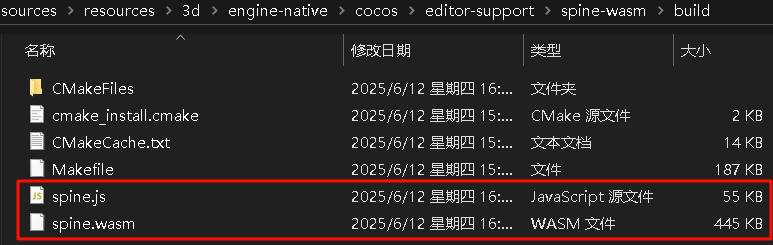
修改 CMakeLists.txt 中的 emcc 命令: CMakeLists.txt 文件位于 spine-wasm 文件夹中,打开它并修改
emcc命令参数即可改变最终生成的产物。注意:
- 若需编译 Debug 版,将 CMakeLists.txt 中的 CMAKE_BUILD_TYPE 设置为 Debug,取消 emcc 命令中的 -O3 优化选项,增加 -g 编译选项。
更新 Cocos 引擎自带的 Spine Wasm: 将生成后的 spine Wasm 与 spine.js 拷贝到相对路径
engine-native/external/emscripten/spine所在的文件夹下,将 spine.js 文件改名为 spine.wasm.js 并替换旧文件。注意: 切换 debug 或 release 模式后需要重启编辑器。
更新编辑器缓存的 spine.wasm.js: 删除编辑器位于相对路径
resources\3d\engine\bin\.cache文件夹下的 spine.wasm.js,删除之后重启编辑器。
编译 Cocos 引擎的 Spine Wasm(适用于 3.8.5 及以上版本引擎)
参考 Spine WASM Compilation Guide 中的内容。
调试 Debug 版本的 Spine Wasm
使用 Google 浏览器并安装 C/C++ DevTools Support 拓展插件,安装完成后运行后在谷歌浏览器控制台中可以打开 Spine Wasm C++ 相关的代码文件并进行调试。